Pengindeks Pencarian Microsoft Windows, yang muncul sebagai SearchIndexer.exe di pengelola tugas Anda, memiliki tugas yang cukup berguna. Itu membuat pencarian Anda di Windows berjalan lebih cepat. Namun, Anda mungkin telah mengetikkan nama yang dapat dieksekusi di Google karena program tersebut tampaknya menghabiskan sumber daya CPU dan RAM dengan cara yang mengkhawatirkan.
Jika Anda khawatir SearchIndexer.exe tidak berfungsi dengan baik atau memengaruhi kinerja komputer Anda, tetaplah di bagian akhir artikel ini dan kami akan menghentikan semua keraguan Anda.
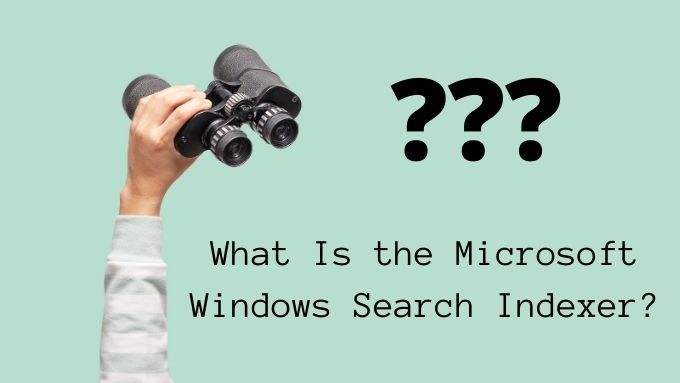
Apa yang Dilakukan Pengindeks Pencarian Windows?
Windows 10 memiliki utilitas pencarian yang cukup handal. Yang harus Anda lakukan adalah mulai mengetik apa yang Anda cari dan hasilnya langsung muncul. Ini hanya mungkin karena Pengindeks Pencarian Windows selalu berjalan di latar belakang.
Ini mengawasi perubahan pada lokasi file umum, aplikasi terinstal dan aktivitas lain yang kemungkinan menjadi sesuatu yang akan dicari pengguna. Kemudian membangun indeks dari semua item tersebut sehingga dapat dengan cepat memberikan hasil.

Search Indexer Adalah Layanan Windows
Dapat dieksekusi yang terkadang Anda lihat di task manager adalah bagian dari layanan Windows yang disebut WSearch. Jika Anda membuka daftar layanan di Pengelola Tugas, Anda akan melihatnya di sana, duduk di latar belakang dan melakukan tugasnya. Artinya, Anda tidak perlu khawatir tentang keamanan.
Pengindeks penelusuran Windows bukanlah bagian dari malware dan melakukan apa yang seharusnya. Anda tentu saja harus selalu menginstal paket antivirus yang bagus dan menjalankan pemindaian secara teratur, tetapi dalam kasus ini, ini bukan program jahat yang menyelinap masuk melalui pintu belakang.
In_content_1 all: [300x250] / dfp: [640x360]->Menyesuaikan Pengindeks Pencarian Windows
Meskipun sebagian besar pengguna tidak akan pernah memiliki alasan untuk mengacaukan Pengindeks Pencarian, tetapi sebenarnya mungkin untuk mengubah apa yang diindeks dan bagaimana perilakunya.
1. Untuk mengakses pengaturan ini, buka Start Menudan cari Indexing Options.Anda juga dapat menemukan setelan ini di Panel Kontrol, tetapi (ironisnya) cara tercepat untuk mencapainya adalah dengan menggunakan penelusuran Windows.
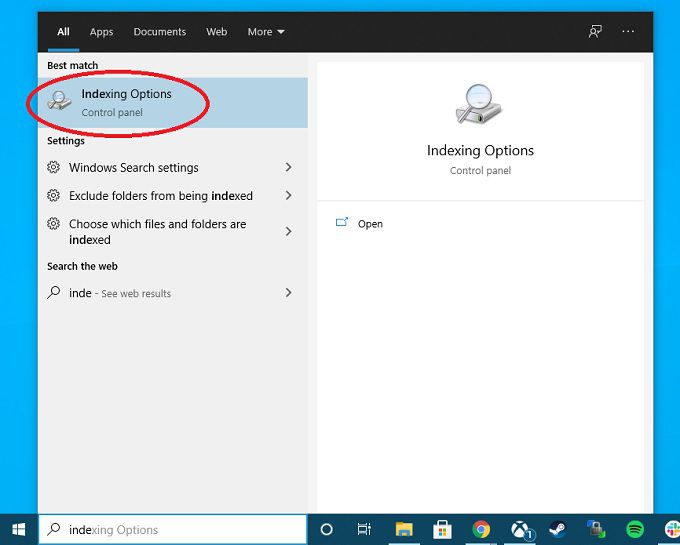
Setelah jendela Indexing Options terbuka, Anda memiliki beberapa cara berbeda untuk mengubah cara Pengindeks melakukan tugasnya.
Tombol Jedahanya akan tersedia saat Pengindeks sedang berjalan. Ini berguna untuk situasi di mana Pengindeks mengganggu kinerja komputer Anda pada waktu yang tidak tepat dan Anda hanya ingin komputer Anda bersantai sebentar.
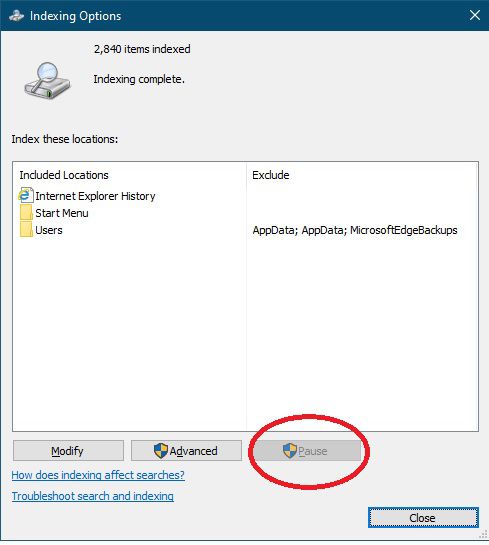
Tombol Ubahmemungkinkan Anda menambah atau menghapus lokasi untuk pengindeksan. Mungkin Anda memiliki drive eksternal dengan dokumen yang perlu sering Anda cari. Jika Anda menambahkannya ke daftar tempat yang harus ditonton pengindeks, maka Anda dapat mencarinya dengan cepat di masa mendatang.
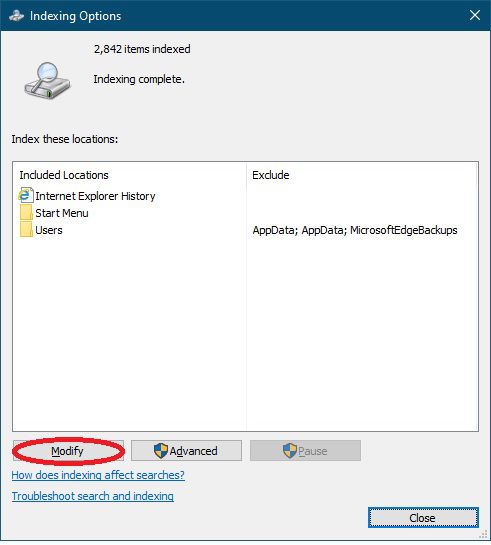
Terakhir, tombol Advancedakan mengarahkan Anda ke -pilihan yang disetel, yang dapat berdampak besar pada seberapa merepotkan Search Indexer bagi Anda. Ada banyak hal yang harus dibongkar di sini, jadi kita akan membahas opsi dan apa yang mereka lakukan secara bergantian.
Pengubahsuaian yang Mengurangi Jejak Pengindeks Penelusuran
Tempat pertama yang mungkin ingin Anda kunjungi ketika mencoba untuk mengurangi berapa banyak RAM, CPU dan bandwidth hard drive yang dibutuhkan program adalah tombol Ubahdi bawah Opsi Pengindeksan. Ini akan menunjukkan lokasi yang saat ini sedang diindeks. Dengan menghapus lokasi yang tidak ingin Anda telusuri, Pengindeks akan menyelesaikan pemrosesannya lebih cepat.
Hal ini juga berguna untuk menghapus centang lokasi yang berada pada disk yang lambat, karena alasan yang jelas.
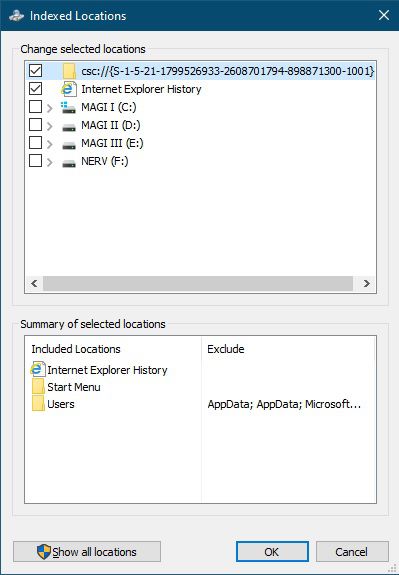
Di bawah Opsi lanjutan yang terdapat dalam opsi Pengindeksan, kami dapat memodifikasi lebih banyak lagi aspek cara kerja pengindeks.
Satu opsi menarik adalah mengubah lokasi indeks pencarian. Memindahkannya ke drive sekunder atau ke SSD yang cepat dapat menghapusnya dari persaingan dengan sistem operasi lainnya. Ini mungkin tidak membuat banyak perbedaan dalam banyak kasus, tetapi Anda dapat mencobanya untuk melihat apakah itu akar dari kinerja yang buruk untuk Anda.
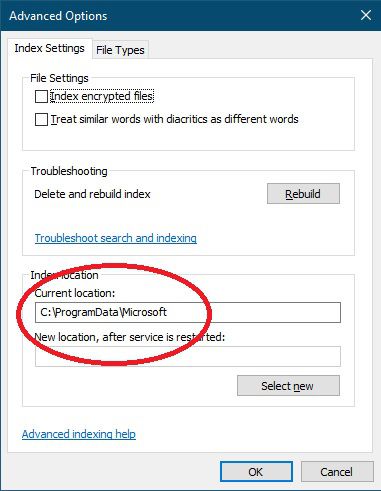
Area lain yang dapat membantu mengurangi berapa banyak waktu dan sumber daya yang digunakan Pengindeks Pencarian adalah Jenis File. Dengan membatasi jenis file yang penting bagi Pengindeks, Anda dapat melewati banyak pekerjaan.
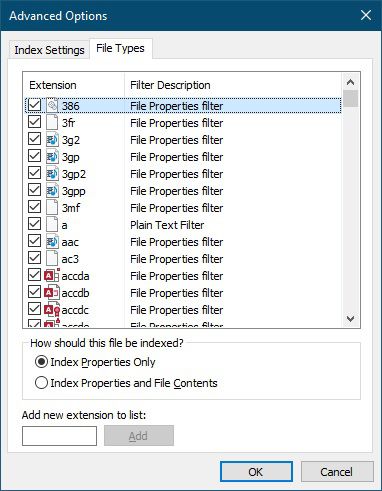
Jika pengindeks Anda disetel untuk mengindeks konten file serta properti file, Anda dapat mencoba mengubah itu hanya untuk mengindeks properti file. Itu seharusnya membuat perbedaan besar pada seberapa cepat Pengindeks melakukan tugasnya dan menyingkir.
Membangun Kembali Indeks Pencarian Anda Secara Manual
Dalam beberapa kasus, bukan perangkat lunak Pengindeks Pencarian yang masalah. Sebaliknya indeks itu sendiri entah bagaimana telah rusak. Dalam hal ini Anda dapat memaksa Pengindeks Pencarian untuk membangun kembali indeks sepenuhnya. Cukup pilih tombol Rebuildyang ditunjukkan di bawah ini dan konfirmasikan bahwa Anda ingin membangun kembali indeks. Ini bisa memakan waktu lama, tetapi Anda dapat melihat kemajuan prosesnya di jendela utama Opsi Pengindeksan.
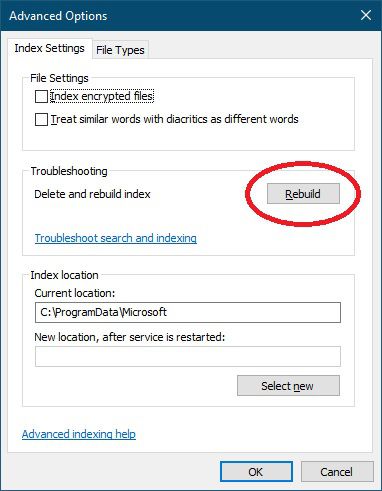
Membangun kembali masuk akal jika Anda telah membuat banyak perubahan pada file di drive Anda baru-baru ini. Karena bisa memakan waktu lama, Anda dapat memulai pembangunan kembali sebelum tidur dan menjalankannya semalaman.
Nonaktifkan Pengindeks Penelusuran untuk Performa yang Lebih Baik
Jadi Anda tidak peduli mencari hal-hal di Windows dan hanya ingin memanfaatkan sebanyak mungkin kinerja dari sistem Anda setiap saat. Meskipun kami tidak menyarankan menonaktifkan sepenuhnya Pengindeks Penelusuran, Anda harus mengetahui opsi yang tersedia untuk Anda.
Lihat Matikan Pengindeksan di Windows untuk Kinerja Lebih Baik, di mana kami menunjukkan cara menonaktifkan Pengindeksan Penelusuran dan menawarkan saran tentang situasi tertentu di mana sebaiknya Anda melakukannya.
Dapatkah Anda Menghapus Pengindeks Pencarian Windows?
Jawaban singkatnya adalah Anda tidak dapat menghapus Pengindeks Pencarian sepenuhnya . Sebagai komponen Windows, Anda hanya dapat menonaktifkan Indeks Pencarian seperti yang kami jelaskan di bagian sebelumnya. Sebenarnya tidak ada alasan untuk menghapusnya sama sekali. Jika Anda menonaktifkannya, satu-satunya dampak yang dimilikinya adalah menghabiskan sedikit ruang disk. Jadi, meskipun Anda dapat menghapusnya sama sekali, tidak ada gunanya berusaha.
Kami tidak menyarankan menonaktifkan Windows Search secara keseluruhan. Lebih baik menyesuaikan layanan sehingga pengaruhnya berkurang dalam kasus yang jarang terjadi ketika ia memakan terlalu banyak sumber daya.
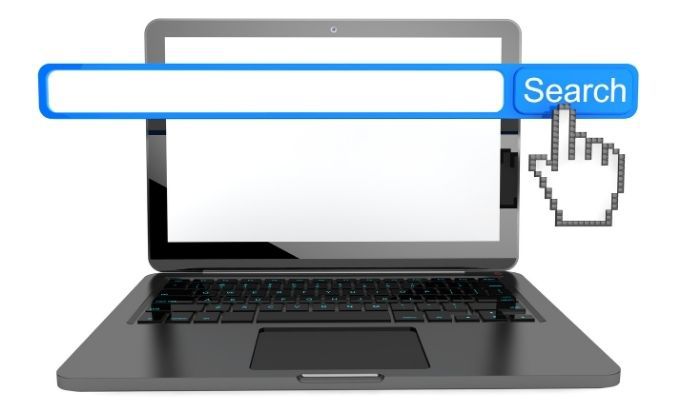
Ada beberapa situasi di mana Pengindeks Penelusuran dapat dinonaktifkan karena alasan yang baik. Misalnya, jika Anda memiliki server media rumah yang menjalankan sesuatu seperti Plex dan tidak ada yang menggunakannya sebagai komputer sehari-hari, Anda mungkin juga menonaktifkan Pengindeks Penelusuran, karena tidak ada gunanya untuk itu. komputer.
Hal yang sama berlaku untuk perangkat Windows spesifikasi rendah yang digunakan dalam sistem tertanam atau situasi apa pun di mana Anda benar-benar tahu bahwa tidak akan ada yang melakukan penelusuran.
Singkatnya, Pengindeks Pencarian Windows bukanlah virus, tidak ada yang salah dengan komputer Anda dan perangkat lunak melakukan tugas penting. Terserah Anda apakah Anda ingin memutar ke bawah atau menonaktifkan sepenuhnya, tetapi Windows jauh lebih cepat dan mudah digunakan dengan indeks praktis dari file Anda.